Kanalų demistifikuoti "Microsoft Teams"
Produktyvumo vadovas, kuriame daug patarimų ir gudrybių naudojant "Microsoft Teams" iš žmonių, kurie kuria ir naudoja "Teams" savo darbe, kiekvieną dieną.
Kanalai gali būti šiek tiek paslaptingi. Mes visi žinome televizijos kanalus, radijo kanalus ir „YouTube“ kanalus, bet kas yra „Teams“ kanalas?
Štai vienas iš būdų, kaip apie juos galvoti: Kanalai, esantys „Teams“, apibrėžia failų struktūrą aplankuose. Kanalai yra, kur yra išsami informacija – kur viskas vyksta.
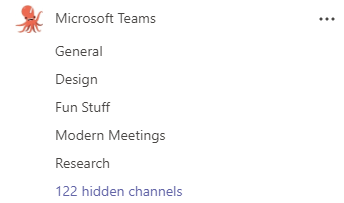
Mūsų didelė „Microsoft Teams“ komanda ir kai kurie jos kanalai
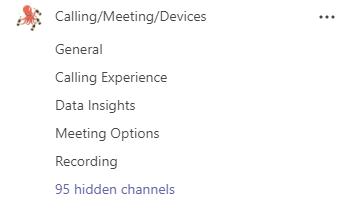
Suteikite komandai kanalų funkciją
Mūsų didžiausia komanda, „Microsoft Teams“, turi kanalų, skirtų didelėms mūsų darbo temoms: Bendra, dizainas, linksmi dalykai, šiuolaikiniai susitikimai, moksliniai tyrimai... ir daug daugiau. Tai vieta, kur žmonės bendrina informaciją, gauna atsiliepimų apie darbą ir suplanuoja tolesnius veiksmus. Pvz., kai tyrinėtojas baigia tyrimą, jis paskelbia pranešimą su jų rezultatais tyrimų kanale. Paprastai pranešime yra svarbių dalykų, suvestinės failas ir nuoroda į tyrimo informaciją. Tada visi gali kalbėti apie rezultatus ir ką jie reiškia komandai siekiant eiti pirmyn. Kai programos vadybininkas turi peržvalgos funkciją, jie paskelbs pastabas iš recenzavimo ir kitus veiksmus, esančius funkcijos kanale. Visi gali matyti, ką turi atlikti, ir atsakyti, ar pasirengę tai padaryti.
Pateikiame kelis pagrindinius dalykus ir geriausią praktiką, kurią naudojame:
1. Kiekviena komanda turi bendrą kanalą.
Kiekviena komanda pagal numatytuosius nustatymus yra vienas kanalas. Bendra informacija Jis visada rodomas pirmiausia komandos kanalų sąraše ir jo negalima panaikinti (kiekviena komanda turi turėti bent vieną kanalą). Yra daug skirtumų, kaip naudojami bendrieji kanalai.
Mūsų didelėje „Microsoft Teams“ komandoje bendrasis kanalas naudojamas nedaug. Pokalbiai ir kitos kanalo veiklos dažniausiai vyksta konkretesniais kanalais. Taigi, Bendrosios informacijos kanalas iš esmės veikia kaip žurnalas, kurį sujungė ir paliko komanda organizacijoje, nes mūsų įmonės administratoriai nuolat turi atnaujinti šią informaciją. Mažesnės komandos, turinčios konkretesnę sritį, gali būti pagrindinė vieta, kur vyksta pokalbiai ir pranešimai. Abu iš jš yra geri.
2. Rodykite norimus kanalus, slėpkite nenorimus.
Po Bendrosios informacijos, kiti kanalai išdėstomi pagal abėcėlę. Negalite keisti tvarkos. Norėdami išlaikyti mūsų kanalų sąrašus valdomus, pateikiame kanalus, kuriuos norime stebėti atidžiau, ir nerodyti kanalų, kurie yra mažiau svarbūs mūsų kasdieniam darbui. Norėdami tai padaryti, pasirinkite Daugiau parinkčių 
Taip pat yra būdų, kaip koreguoti pranešimų, kuriuos gauname iš kanalų, tipą ir dažnumą. Aptarsime tai toliau šiame straipsnyje.
3. Turi pasikartojančius susitikimus kanale.
Sakykite, ką norite apie pasikartojančius susitikimus, bet jie yra viena iš įdomiausių, produktyviausių mūsų darbo savaitės dalių. Kodėl? Iki „Teams“ informacija apie susitikimus galėjo būti visur: darbotvarkė ir susiję failai galėjo būti bendrinami kvietime į susitikimus, tolesnės diskusijos galėjo vykti el. laiškais arba būti keliose el. pašto gijose, kuriose yra skirtingi žmonės, ir, jei pavyko įrašyti, linkime sėkmės, kad suprastumėte, kur įdėti įrašą, kad visi galėtų jį pasiekti.
Įdėjus mūsų pasikartojančius susitikimus į kanalą, tai pasikeitė. Naudojant kanalus, visi gali matyti susitikimus pokalbio kontekste be jokių papildomų pastangų. Pranašumai? Bendrinami failai saugomi kanale, pastabose ir įrašuose, kurie yra prijungti prie susitikimo kanalo ir juos lengviau rasti po susitikimo – tiek žmonėms, kurie dalyvavo, tiek tiems, kurie tiesiog nori matyti vietą, kurioje viskas yra. Be to, niekas neturi dirbti jokio papildomo darbo.

Sužinokite, kaip planuoti kanalo susitikimą, prasidedantį 1:25, vaizdo įraše „Susitikimo valdymas“.
4. Pavadinkite kanalus, kad žmonės galėtų juos atskirti.
Kai pažvelgiame į komandos kanalų sąrašą, mes esame medžiotojai, kurie ruošiasi pasikliauti instinktu. Mes turime sugebėti iškart pasakyti, jei kas nors yra pakankamai skanus, kad galėtume sekti arba eiti toliau. Taigi, neketiname atidžiai apsvarstyti niuansų tarp tokių pavadinimų, kaip „Skambučiai ir balso įrašai“, „Skambinimas“ ir „Susitikimai ir skambučiai“. Jei mes negalime pasakyti, kuris iš jų yra tas, kurio pageidaujame, mes greičiausiai eisime toliau – o tai reiškia, kad galime praleisti. Kai pavadiname kanalą, stengiamės naudoti pavadinimus, kurie aiškiai apibūdina temą, ir mes būtinai paminime viską, kas gali ją išskirti. Paprasti, intuityvūs pavadinimai geriausiai.
Kai peržiūrime kanalų sąrašą komandoje, mes esame medžiotojai, besitęsiantys instinktai...
Paprasti, intuityvūs pavadinimai yra geriausi.
Mūsų tyrėjų komanda matė klientų, kurie naudoja standartinius kanalų maketus kartojamiems projektams, pvz., klientų komandas ir renginių komandas. Pvz., kai kurie mokytojai nori, kad jų pamokos turėtų tą patį kanalų rinkinį, nes rado struktūrą, kuri veikia. Peržiūrėkite šią septintosios klasės matematikos klasę, kurioje yra skirtingi kiekvieno įrenginio kanalai:
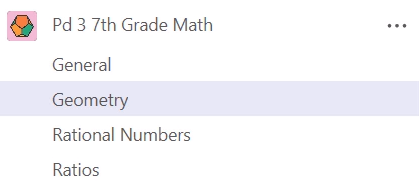
5. Padėkite programas skirtukuose kanalų viršuje.
Kova dėl dėmesio yra tikra. Dėl mūsų dėmesio daug kovojama. Mes naudojame daug programų kartu su „Teams“: „OneNote“, „Excel“, „PowerBI“ ir kt. Bet kurią dieną turėsime daug jų atidaryti ir pereiti nuo vienos prie kitos.
Vienas iš būdų, kuriuo tai supaprastiname, yra įtraukti programų į skirtukus kanalų, kur juos naudojame, viršuje.
Tokiu pačiu būdu, kaip galima galvoti apie komandas, kurias sudaro kanalai, galima galvoti apie kanalus, kuriuos sudaro skirtukai. Kiekvienas kanalas pateikiamas su skirtuku Įrašai ir skirtuku Failai . Iš ten įtraukiame daug kitų dalykų – „Azure DevOps“ ar „PowerbBI“ ataskaitų sritis, „Excel“ darbaknygę, „OneNote“. Viskas, kas yra svarbi nuoroda arba dažnai naudojama to kanalo žmonių, yra kandidatas. Tokiu būdu, kai reikia greitai peržvelgti vieną iš šių dalykų, mums nereikia pereiti į kitą programą a. Tiesiog spustelėjame skirtuką kanalo viršuje ir esame ten, kur mes jau kalbėjome su kolegomis ir dirbame su failais kartu. Skirtukai padeda mums greitai gauti informaciją ten, kur mums reikia, ir susitelkti ties darbu „Teams“.
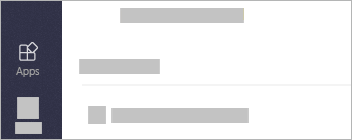
Įdomu, ar „Teams“ turi skirtukų, skirtų dažniausiai naudojamiems įrankiams? Eikite į programėlių 










